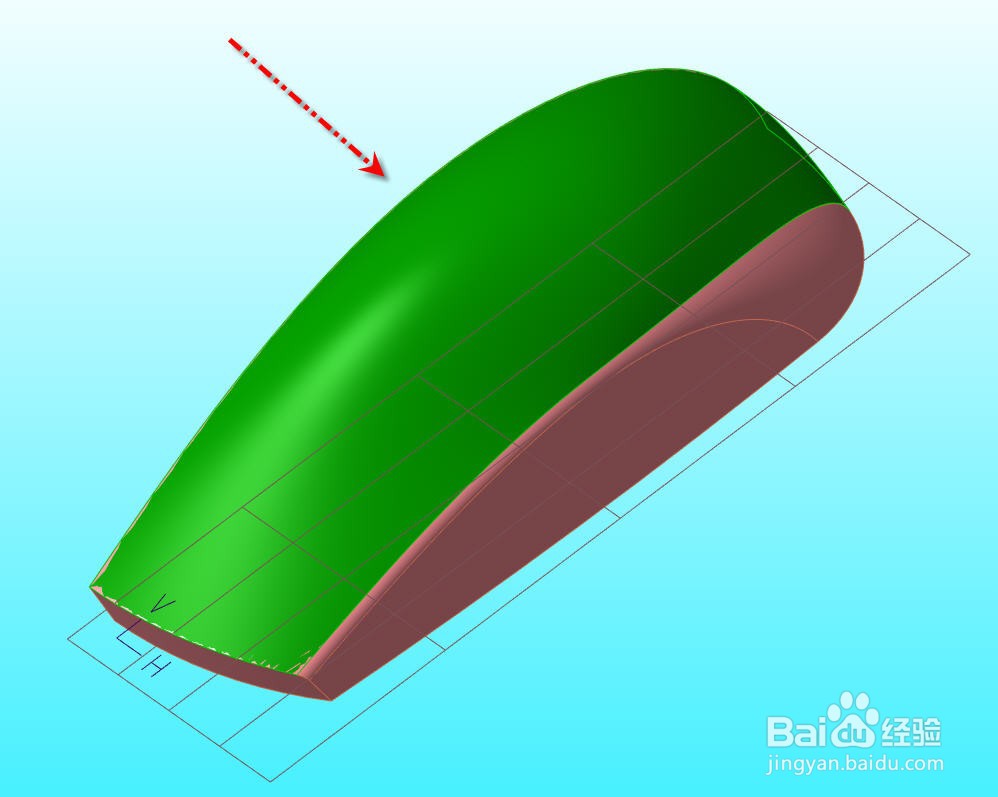1、打开待进行曲面编辑的零件模型
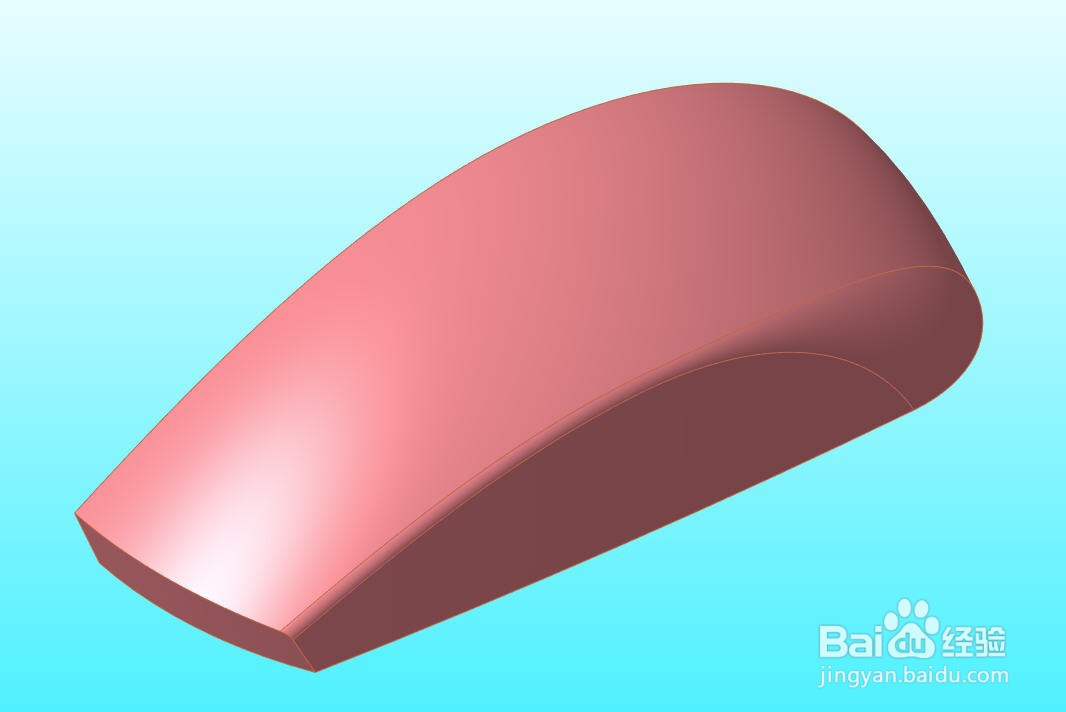
2、点击【模型】选项卡下的【样式】按钮,进入样式曲面模式


3、点击【曲面编辑】按钮,打开【曲面编辑】操控面板

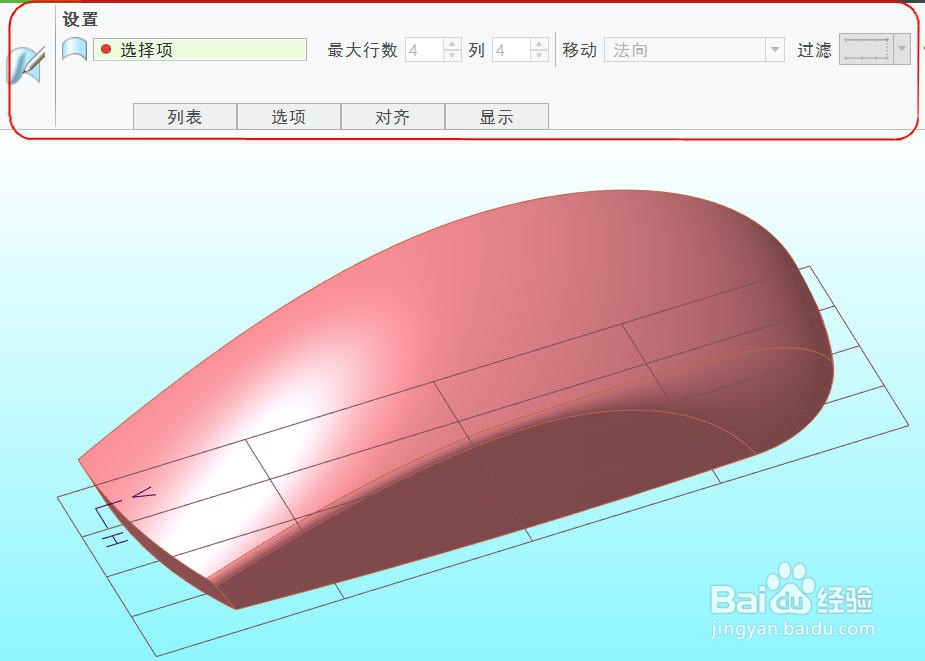
4、选择图中所示顶部的曲面,软件自动显示曲面的控制线网格,默认是4行4列

5、把【最大行数】输入框内输入8,可以看到图形区曲面的控制网格行数变成8

6、点击选中并按住图示的网格行,光标向上拖动,可以看到曲面同步跟随向上凸起。

7、点击选中并按住图示的网格交点,光标向上拖动,可以看到曲面同步跟随向上凸起。

8、点击【确定】完成曲面编辑,得到编辑后的曲面如图所示。